Teltonika Cihazlarının RMS VPN(OPENVPN) Konfigürasyonları
Bu dökümanda Teltonika cihazlarının RMS sistemine nasıl ekleneceği ve cihazların arkasında yer alan herhangi bir istemci veya networke RMS sistemi kullanılarak VPN üzerinden erişim sağlanabilmesi için RMS sisteminde yapılması gereken konfigürasyonlar anlatılmıştır.
|
KONU |
Teltonika Cihazlarının RMS VPN(OPENVPN) Konfigürasyonları |
|
İLGİLİ CİHAZLAR |
Teltonika RUT200 |
|
Doküman Tarih ve Revizyonu |
07.12.2023 |
|
Yazılım Sürümü |
Tüm |
|
Donanım Sürümü |
Tüm |
|
Açıklama / Senaryo / Topology |
Bu dökümanda Teltonika cihazlarının RMS sistemine nasıl ekleneceği ve cihazların arkasında yer alan herhangi bir istemci veya networke RMS sistemi kullanılarak VPN üzerinden erişim sağlanabilmesi için RMS sisteminde yapılması gereken konfigürasyonlar anlatılmıştır. |
İşbu doküman Simet Bilişim Teknolojileri A.Ş. tarafından oluşturulmuştur. Tüm hakları Simet Bilişim Teknolojileri A.Ş. ‘ye aittir. İzinsiz kullanılamaz, çoğaltılamaz, kamuya açık olarak paylaşılamaz.
Bu doküman kapsamında RUT200 cihazının LAN tarafında yer alan 192.168.1.188 IP adresine sahip kameraya RMS-VPN kullanarak uzaktan erişimin yapılabilmesi için gerekli konfigürasyonlar anlatılmıştır. Örnek topoloji aşağıdaki gibidir.
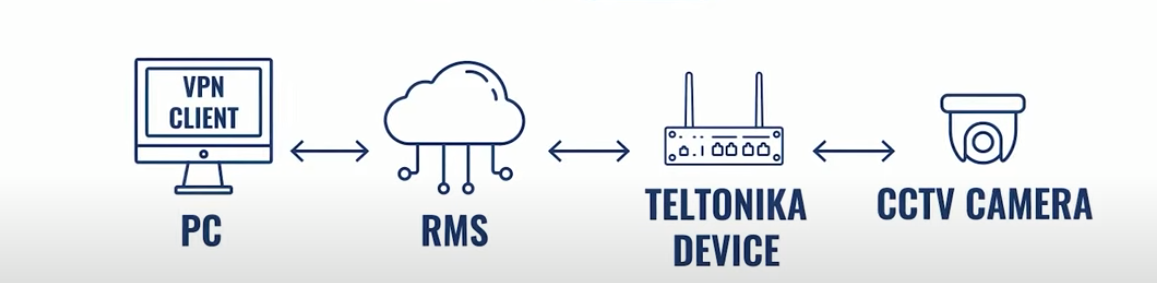
İşbu doküman Simet Bilişim Teknolojileri A.Ş. tarafından oluşturulmuştur. Tüm hakları Simet Bilişim Teknolojileri A.Ş. ‘ye aittir. İzinsiz kullanılamaz, çoğaltılamaz, kamuya açık olarak paylaşılamaz.
Bu döküman için cihaz seri numarası bilgisi ile +903124728787 nolu telefondan teknik desteği arayınız veya [email protected] adresine cihazınızın seri numarası ve iletişim bilginizi içeren bir mail atınız.
SİMET BİLİŞİM TEKNOLOJİLERİ A.Ş.
